Sisu
- Ühe failitüübi muutmine
- Kõikide muutmine
- Alternatiivsed võimalused
Kui olete kunagi kokku puutunud probleemiga, et Windows üritab faili avada täiesti vales rakenduses, pole te üksi. Kuigi saate sellest mööda minna, kasutades käsku "Ava koos", on olemas viis, kuidas te ei pea seda iga kord tegema. Vaadake, kuidas failiseoseid muuta.
Soovitatavad videod
Lihtne
10 minutit
Windows 10
Kui te pole kindel, millist failitüüpi soovite seostada, paremklõpsake soovitud failil ja klõpsake Omadused saadud menüüst. Otsi Faili tüüp akna ülaosas. Kolmetäheline tähistus selle kõrval on selle failitüüp. Saate seda teha individuaalse failitüübi alusel või muuta neid kõiki ühest kohast.
Ühe failitüübi muutmine
Kiireim viis ühe failitüübi muutmiseks on teha seda menüüst Ava koos. Kui soovite korraga muuta mitut failitüüpi, liikuge järgmise jaotise juurde.
Samm 1: Paremklõpsake seda tüüpi failil, mille seost soovite muuta.
2. samm: Valige Ava rakendusega saadud menüüst.

Seotud
- Kuidas legaalselt alla laadida Windows 10 ISO-faili ja installida sealt Windows 10
- Kuidas installida Windows 11 või Windows 10 Steam Decki
- Kõigi 12 Windowsi versiooni järjestamine halvimast parimani
3. samm: Seejärel pakub Windows teile rakendust või rakenduste loendit, mis võivad toimida selle failitüübi vaikeseadena. Kui näete soovitud faili, valige see ja Windows avab selle faili teie valitud rakenduses.
4. samm: Kui te oma eelistatud rakendust ei näe, siis valides kuvatavast menüüst Ava rakendusega, otsige seda, valides Otsige Microsofti poest valikut või klõpsake nuppu Valige mõni muu rakendus juba installitud rakenduste laiendatud loendi jaoks.
5. samm: Kui olete soovitud rakenduse leidnud ja see on valitud, klõpsake lihtsalt hallil Okei nuppu. Samuti saate märgistada kasti Kasutage alati seda rakendust failide [Type of File] avamiseks enne kui vajutad Okei nuppu, kui soovite, et rakendus avaks edaspidi kõik seda tüüpi failid.
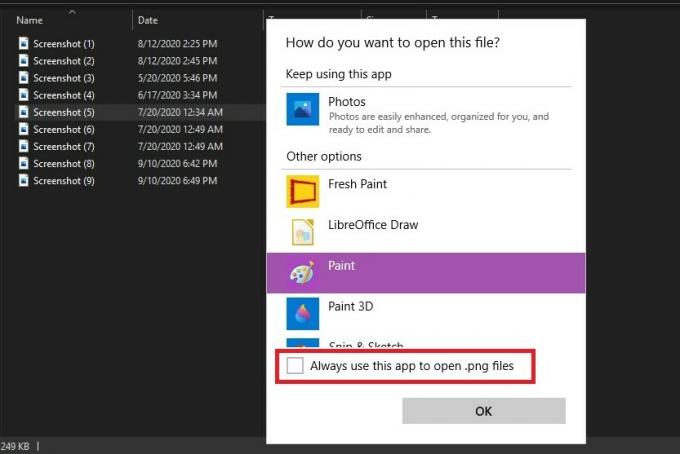
6. samm: Nüüdsest avatakse kõik seda tüüpi failid teie valitud rakendusega.
Kõikide muutmine
Kui soovite muuta mõnda erinevat failitüüpi või isegi kõiki neid, on menüü Seaded parim koht.
Samm 1: Vajutage nuppu Windows + X klahve ja klõpsake Seaded saadud menüüst. Teise võimalusena otsige Seaded Windowsi otsinguribal ja klõpsake vastavat tulemust.
2. samm: Valige Rakendused valikute loendist.
3. samm: Klõpsake Vaikerakendused vasakpoolsest menüüst.
4. samm: Vajadusel kerige alla ja klõpsake Valige failitüübi järgi vaikerakendused.
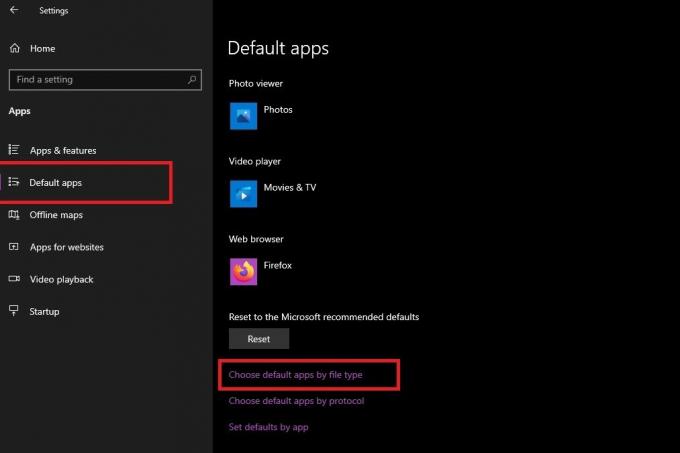
5. samm: Seejärel kuvatakse teile kõigi Windows 10 toetatavate failitüüpide loend koos nendega seotud rakendustega paremal pool. Kui failitüübi jaoks pole selle haldamiseks seadistatud konkreetset rakendust, kuvatakse selle asemel hall plussmärgi (+) ikoon.
6. samm: Sirvige loendit, et leida failitüüp, mille failiseost soovite muuta. Klõpsake rakendusel või Pluss ikooni sellest paremal.
7. samm: Valige kuvatavast loendist eelistatud rakendus ja klõpsake vastavat ikooni. Mõne failitüübi puhul on mitu valikut, samas kui teistel ei pruugi olla ühtegi valikut.

Alternatiivsed võimalused
Kui te pakutavat valikut ei leia, on saadaval veel kaks võimalust. Laadige veebist alla ühilduv rakendus või valige Otsige Microsoft Store'ist rakendust valik, mis viib teid Microsoft Store'i.
Märge: Mõnel juhul ei pruugi Microsoft Store anda tulemusi konkreetse failitüübi asjakohaste rakenduste kohta või võib see esitada ebaolulisi otsingutulemusi. Kui see juhtub teiega, peate otsustama, milline rakendus töötab failitüübiga, mida soovite muuta.
Kui olete eelistatud rakenduse valinud, on kõik valmis. See lihtne muudatus on edukalt lähtestanud teie sihitud failitüübi vaikerakenduse; nüüd avaneb see programm pidevalt, kui valite teatud tüüpi faili.
Kui leiate, et peate naasma algsele rakendusele, saate vaikeseadete juurde naasmiseks kasutada ülaltoodud samme. Teise võimalusena võite minna aadressile Vaikerakendused osa Windows 10 sätted nagu varemgi, kerige alla ja seejärel klõpsake nuppu Lähtesta nupp, mis asub fraasi all Lähtestage Microsofti soovitatud vaikeseadetele.
Toimetajate soovitused
- Kuidas teisendada HEIC JPG-ks Windows 11-s
- Kuidas Chromebookist printida – lihtne viis
- PDF-failide ühendamine Windowsis, macOS-is või veebis
- Kuidas lubada või keelata ChatGPT Windowsi tegumiribal
- Kui palju RAM-i vajate?
Uuenda oma elustiiliDigitaalsed suundumused aitavad lugejatel hoida silma peal kiirel tehnikamaailmal kõigi viimaste uudiste, lõbusate tooteülevaadete, sisukate juhtkirjade ja ainulaadsete lühiülevaadetega.



